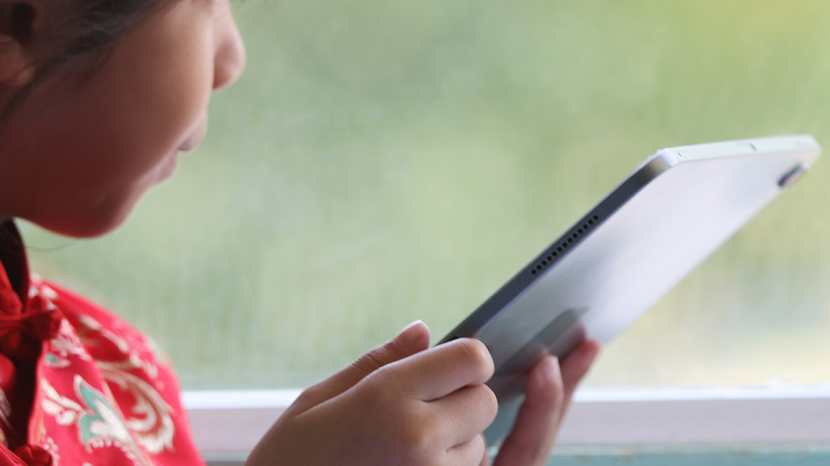
Se ti stai chiedendo come bloccare un sito web su Safari, non temere mai. In questo tutorial, spiegheremo come bloccare i siti Web su iPhone e come bloccare i siti Web su un iPad con iPadOS. La maggior parte degli utenti di smartphone mantenere i propri dispositivi a se stessi e non hanno alcuna reale necessità di condividere i loro telefoni se non per condividere le immagini o prestare ad un amico per effettuare una chiamata. Ci sono momenti, tuttavia, quando è necessario limitare l’accesso al sito web. Dì che i tuoi figli o nipoti sono finiti e vogliono controllare le tue app., Ti consigliamo di essere sicuri di bloccare il contenuto esplicito. O forse qualche malware o ransomware sta circolando. Sapere come bloccare un sito Web o siti sul tuo iPhone o iPad manterrà le cose al sicuro e il blocco dei contenuti si applicherà automaticamente a tutti i browser installati, inclusi Safari, Chrome, Firefox o Opera Touch.
Come bloccare i siti su un iPhone
Apple offre due opzioni per il blocco del sito web: uno è quello di bloccare tutti i siti e whitelist vostre scelte, o per bloccare siti web specifici., Apple ha reso entrambe queste opzioni facili utilizzando il menu delle impostazioni dell’ora dello schermo. Noterete molte funzioni e scelte come si passa attraverso le impostazioni di tempo dello schermo. È sempre possibile apportare modifiche a quelle una volta terminata la configurazione delle restrizioni dei contenuti. Pronto?,
Per Attivare il Blocco dei Contenuti:
- Aprire l’applicazione Impostazioni
- Toccare lo Schermo
- Tocca Accendere lo Schermo
- Toccare Continua
- Toccare Questo è il Mio Telefono, o Questo è il Mio Telefono del Bambino
- Toccare Contenuto & le Restrizioni sulla Privacy
- si noti che in questa schermata, c’è un’opzione per attivare sullo Schermo di un Codice di protezione. Se non scegli questa opzione qui, chiunque può disattivare le tue restrizioni., Quando si accede a contenuti limitati, il telefono offre all’utente la possibilità di disattivare le restrizioni. Un codice di accesso impedirà loro di utilizzare tale opzione.
- Attiva il contenuto& Restrizioni sulla privacy toccando il pulsante sulla destra.
- Tocca Restrizioni sui contenuti.
- Toccare il contenuto Web.
- Da questo menu, hai tre scelte che puoi controllare: per consentire l’accesso illimitato (ovviamente, non saresti qui se questo è il tuo obiettivo), limitare i siti Web per adulti o solo i siti Web consentiti.